ZHCU917B November 2020 – June 2022 LP8764-Q1 , TPS6594-Q1
5.3 启动 GUI
下载相应的软件后,可以通过 PC 应用在本地启动 GUI,也可以使用 Gallery 通过 TI 云启动。若要使用 TI 云版本的 GUI,只需点击面板中与下载或信息图标无关的任意位置,如图 5-4 所示。
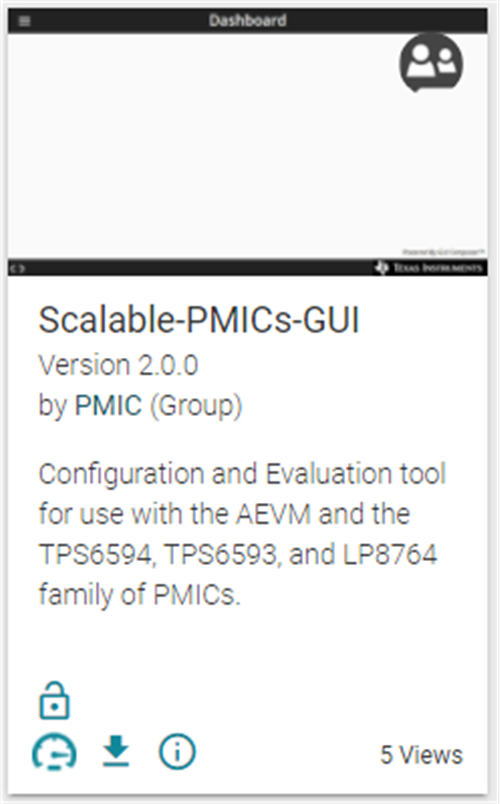 图 5-4 Gallery 中的 GUI 面板。
图 5-4 Gallery 中的 GUI 面板。图 5-5 显示了 PC 应用的一个示例。
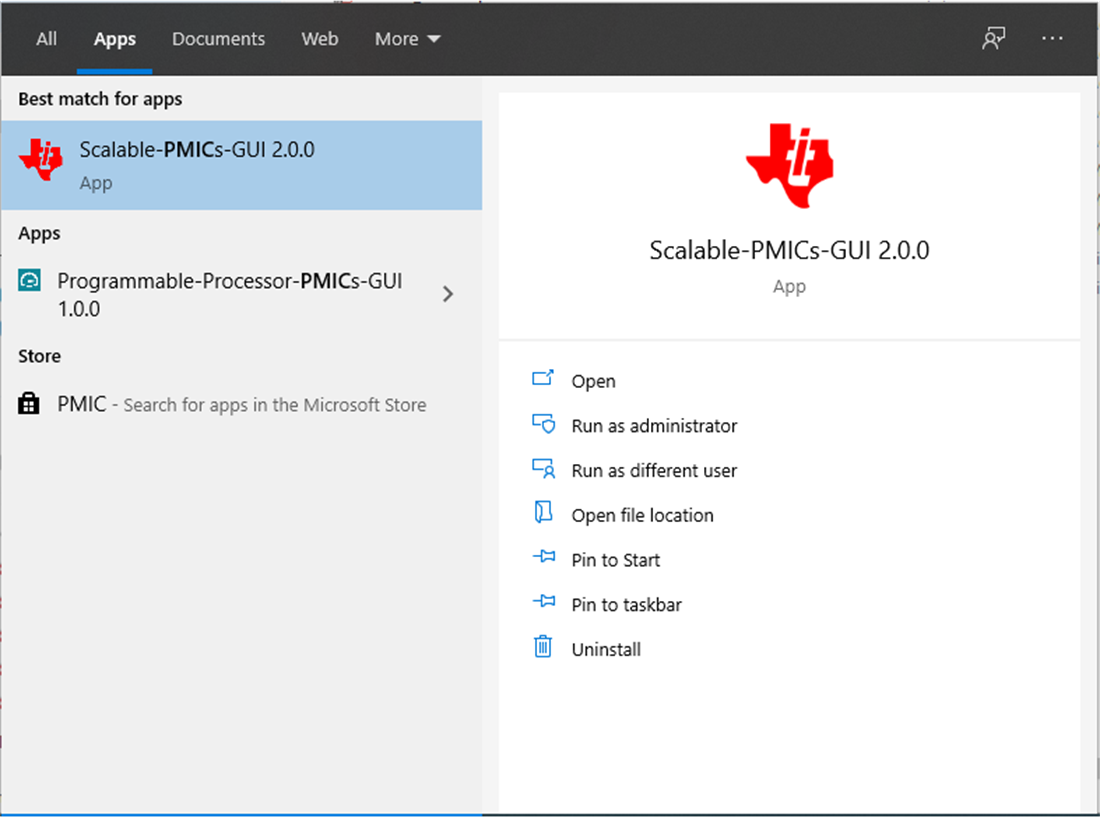 图 5-5 PMIC GUI 桌面应用
图 5-5 PMIC GUI 桌面应用启动 GUI 会自动加载器件主页,如图 5-6 所示。
图 5-6 器件主页
注:
除非进入“Register Map”(寄存器映射)或“Quick-start”(快速启动)页面,否则 GUI 不会尝试连接到 AEVM 控制器。GUI 将尝试自动检测并连接到正确的串行端口。建立此连接后,GUI 将尝试连接到默认的 I2C 地址 0x48。如果地址未被确认,GUI 将显示用于更新接口和地址的“Device Settings”(器件设置)窗口。如果 PMIC 使用 SPI 接口,则连接到 I2C 的初始尝试可能会影响 AEVM,并且需要从 GUI 中选择 SPI 接口重新启动 AEVM。有关解决连接问题的其他提示,请参阅Topic Link Label12。